階層の定義
このページで、それまでに計画しておいた組織の階層を反映する管理グループ階層を定義し、どのターゲット・プロパティをどの階層レベルに関連付けるかを定義します。
このページの左側には、「階層レベル」および「階層ノード」の2つの表があります。間接メンバーを含める/除外するドロップダウン・メニューもあります。
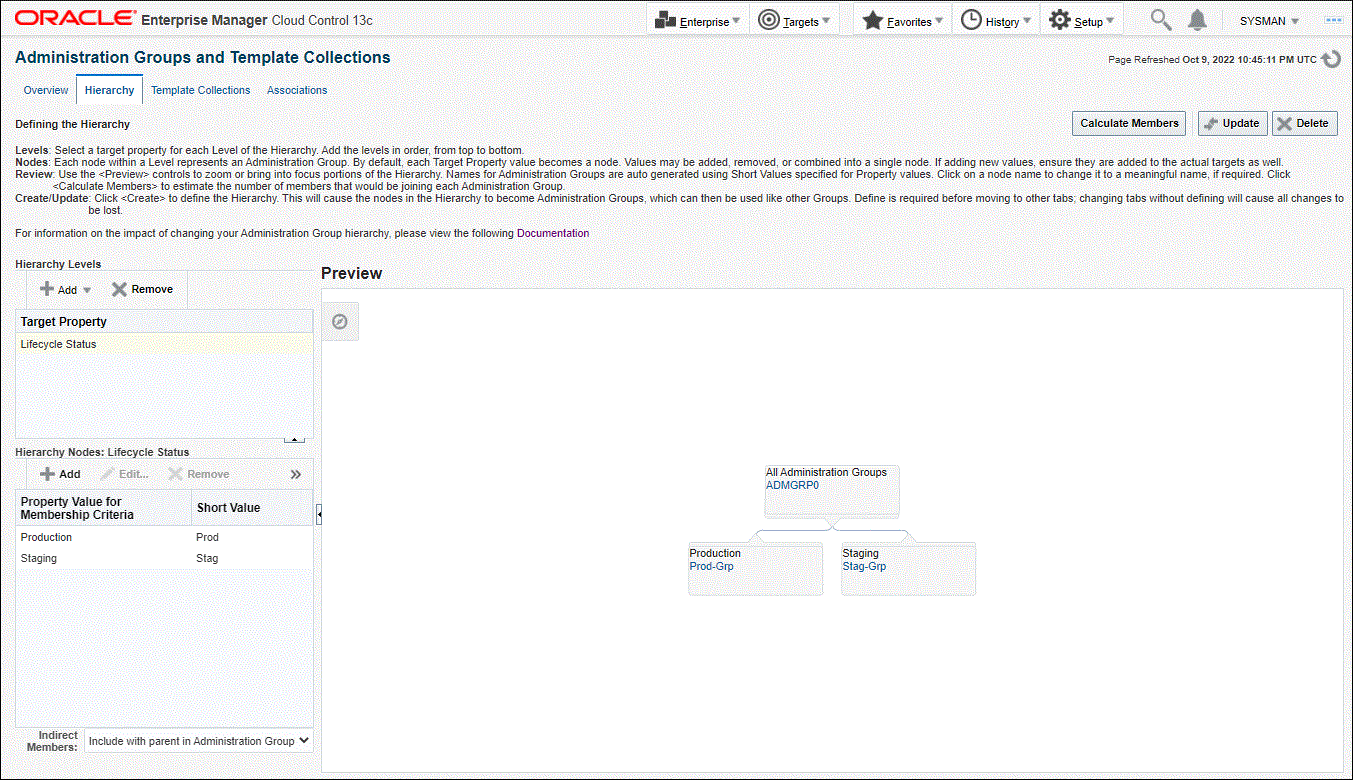
「階層レベル」表では、管理グループの階層を定義するターゲット・プロパティを追加できます。「階層ノード」表では、「階層レベル」表にあるターゲット・プロパティに関連付ける値を定義できます。ターゲット・プロパティを選択すると、「階層ノード」表の関連プロパティの値が使用可能になり、追加/削除/マージ/分割できます。「階層ノード」表のそれぞれの行は、1つの管理グループに対応しています。「Short値」列には自動生成のグループ名に使用される省略値名が表示されます。
「階層レベル」表では、管理グループ階層の各レベルを定義するターゲット・プロパティを追加できます。「階層ノード」表では、「階層レベル」表にあるターゲット・プロパティに関連付ける値を定義できます。階層ノード表の各行は、そのレベルの管理グループ階層のノードまたはグループに対応します。階層レベル表のターゲット・プロパティを選択すると、「階層ノード」表の関連プロパティの値が使用可能になり、追加/削除/マージ/分割できます。どちらかの値が、対応する管理グループのメンバーシップ基準として使用する必要がある場合は、2つ以上の値をマージする必要があります。「Short値」列には自動生成のグループ名に使用される省略値名が表示されます。
「間接メンバー」ドロップダウン・メニューには、間接メンバー・ターゲットを管理グループ階層の一部として含めるか除外するオプションがあります。間接メンバーの詳細は、「グループ・メンバー・タイプと同期化」(間接メンバー)を参照してください。
階層レベルの追加
-
「管理グループ」ページの「階層」タブをクリックします。
-
「階層レベル」表から、「追加」をクリックして使用可能なターゲット・プロパティのいずれかを選択します。プロパティ/レベルは、すべてのプロパティを同時に追加するのではなく、1つずつ追加する必要があります。
-
「階層レベル」表で選択したターゲット・プロパティを使用して、「階層ノード」表に表示される値リストを確認します。階層ノード表のターゲット・プロパティの値です。
Enterprise Managerにより、ターゲット・プロパティのすべての既存の値が、すべてのターゲットから検索されて「階層ノード」表に表示されます。「ライフサイクル・ステータス」など、ターゲット・プロパティによっては事前定義済のプロパティ値が存在し、それが自動的に「階層ノード」表に表示されます。管理グループのメンバーシップ基準として使用されないターゲット・プロパティの値を選択して削除できます。ただし、まだ利用可能ではないが、管理グループのメンバーシップ基準として使用されるプロパティ値は、追加する必要があります。
次のステップは、プロパティ値の追加方法を示します。
-
「階層ノード」表から、「追加」をクリックします。様々なターゲットから検索した既存の値を含む、関連プロパティの値の追加ダイアログが表示されます。必要な値を選択します。複数の値は、カンマ区切りリストを使用して指定できます。たとえば、San FranciscoとZurichのように複数の場所を追加するには、「場所」ターゲット・プロパティを「階層レベル」表に追加します。「場所」を選択し、「階層ノード」表で「追加」をクリックします。「階層ノードの値」ダイアログが表示されます。次の図に示すように、「San Francisco,Zurich」と入力します。
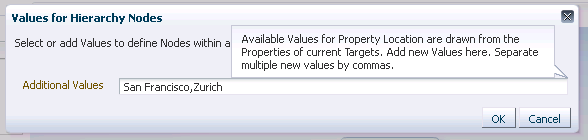
管理グループ階層の上限の拡張
管理グループ基準としてターゲット・プロパティをサポートできる値の数にはデフォルトの上限があります。この上限値に達したことを示す警告メッセージが表示された場合、OMSプロパティのadmin_groups_width_limitを使用して上限値を増やすことができます。ターゲット・プロパティをサポートする必要がある値の最大数を指定します。たとえば、管理グループ条件で使用されるターゲット・プロパティに30個までの値をサポートするには、(OMS
emctlユーティリティを使用して) admin_groups_width_limitを次のように設定します:emctl set property -name admin_groups_width_limit -value 30 -module emoms
また、管理グループ階層のルート・ノードの下にレベルを4つまで追加できます。さらにレベルを追加する必要がある場合、まずOMSのadmin_groups_height_limitプロパティを最大高さ制限まで変更する必要があります。たとえば、ルート・ノードの下にレベルが5つある管理グループ階層を作成する場合、(OMS emctlユーティリティを使用して) admin_groups_height_limitプロパティを次のように設定します:
emctl set property -name admin_groups_height_limit -value 5 -module emoms
これはグローバル・プロパティであり、任意のOMSのemctlユーティリティを使用して1回だけ設定する必要があります。これはまた動的プロパティであり、有効にするためにOMSを停止/再起動する必要がありません。
「作成」をクリックします。次の図に示すように、「プレビュー」ペインに、2つの場所「San Francisco」および「Zurich」がノードとして表示されます。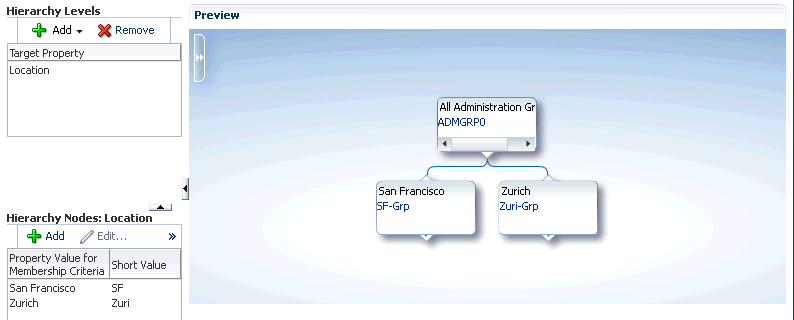
状況によっては、複数のプロパティ値を1つとして扱うと便利な場合があります。ターゲットは異なるターゲット・プロパティ値を持つ場合がありますが、同じモニタリング・プロファイルおよび設定を持つために、同じ管理グループに属する必要があります。たとえば、次のようなライフサイクル・ステータスのプロパティには、値の組合せが必要です。
- 本番グループ: 基準がライフサイクル・ステータス=基幹または本番に基づいている場合
- 非本番グループ: 基準がライフサイクル・ステータス=開発、テスト、ステージングに基づいている場合
この状況では、2つのライフサイクル・ステータスのプロパティをマージ(1つのノードに結合)する必要があります。
プロパティ値をマージするには:
-
「階層レベル」表から選択したプロパティのリストから、ターゲット・プロパティを選択します。関連するプロパティ値が表示されます。
-
[Shift]キーを押しながら必要な値をクリックして複数のプロパティ値を選択します。
-
「マージ」をクリックします。
- 「間接メンバー」ドロップダウン・メニューから、間接メンバー・ターゲットを管理グループの一部として含めるか除外するかを選択します。間接グループ・メンバーの詳細は、「グループ・メンバー・タイプと同期化」(間接メンバー)を参照してください。
-
グループ階層が完成するまで階層レベルの追加を繰り返します。管理グループ階層に対して行う変更は、「プレビュー」ペインに動的に表示されます。
-
グループのタイムゾーンを設定します。
-
グループ名をクリックします。「管理グループの詳細」ダイアログが表示され、適切なタイムゾーンを選択できます。
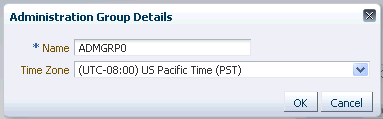
管理グループのタイムゾーンは、グループ・チャートの表示や、グループのスケジュール操作にも使用されます。これはこのグループ下に作成できるすべてのサブグループのデフォルトのタイムゾーンでもあるため、サブグループを作成する前に、管理グループ階層の最上位レベルでタイムゾーンを指定する必要があります。子のサブグループを作成すると、親グループのタイムゾーンが使用されますが、ユーザーはいつでも子のサブグループを選択してタイムゾーンを変更することができます。
自動生成の名前も変更できます。
-
-
「作成」をクリックして階層を定義します。
ノート:
「作成」をクリックする前に、すべての階層を定義して確認します。
管理グループ階層を作成した後でも、今後組織のニーズが変更された場合に更新できます。たとえば、グループのメンバーシップ基準のプロパティ値を追加/削除して、特定レベルの追加管理グループを作成/削除します。前述の例を使用し、San FranciscoおよびZurichに加え、別の場所、たとえばNew YorkおよびBangaloreを追加するには、「階層ノード」表で「追加」をクリックし、次の図に示すように場所を追加します。管理グループ階層の変更の詳細は、「管理グループ階層の変更」を参照してください。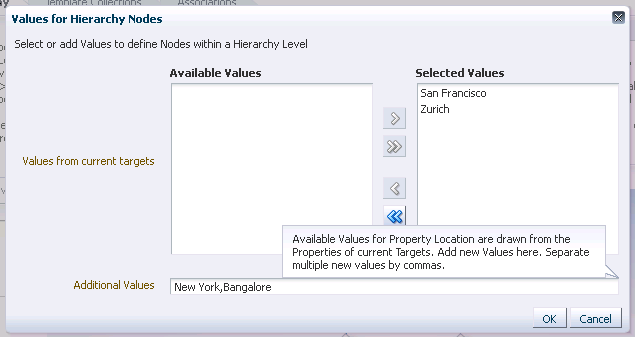
「更新」をクリックして変更を保存します。